vs code补全代码(专业开发者都知道的)

1.打开和关闭侧边栏
利用快捷键打开和关闭侧边栏,无需单击左侧选项卡。
- Mac - Command B
- Windows — Ctrl B
- Ubuntu — Ctrl B

2. 选择单词
用于选择光标当前所在的单词。
- Mac - Command D
- 视窗 — Ctrl D
- Ubuntu — Ctrl D
如果多次按下快捷键,则可以继续选择出现相同的单词。

3.多编辑器
如果需要在修改或者比较两段代码,调用多编辑器试图就非常有用。
- Mac — Command \ 或 2,3,4
- Windows — Shift Alt \ 或 2,3,4
- Ubuntu — Shift Alt \ 或 2,3,4

4. 折叠代码
如果代码太长,就可以使用折叠和展开代码块功能,以便阅读和显示。
具体操作如下:
在光标放在需求折叠代码的最后:
- Windows/Ubuntu — Ctrl Shift [
- Mac — Command Option [
在光标放在需求展开代码的最后:
- Windows/Ubuntu — Ctrl Shift ]
- Mac — Command Option ]

5.复制行
如果需要将当前行复制到上一行或下一行,可以使用以下快捷方式。
- Windows — Shift Alt 向上/向下
- Mac - Shift Option 向上/向下
- Ubuntu — Ctrl Shift Alt 向上/向下

6. 代码格式化
代码格式化允许根据设置好的规则缩进代码。
- Mac - Shift Option F
- Windows — Shift Alt F
- Ubuntu — Ctrl Shift I
7. 修剪尾随空格
这将有助于消除行首或行尾的空格。
- 首选项 > 设置 > 用户设置选项卡
- 修改"files.TrimTrailingWhitespace": true 设置尚不存在,请将其添加 到“用户设置”文档中。之后,当保存文件时,这将自动应用,并且空格将被删除。


8.合并行
可将选定的几行合并成一行。
合并行的快捷方式
- Mac — Ctrl J
- Ubuntu、Windows — 从菜单:文件 > 首选项 > 键盘快捷方式,输入查询 editor.action.joinLines 设置需要的快捷键。

9.快速打开文件
- Mac - Command P
- Windows/Ubuntu — Ctrl P
10. Command 面板
这是 VS Code 中最重要的组合键之一。可以使用此快捷键访问所有可用Command :
- Windows/Ubuntu:Ctrl Shift P
- Mac:Command Shift P

11. 切换终端
在网页开发时常会出现多个终端,使用此快捷键就可轻松在它们之间切换:
- Mac - Command 反引号 (Command `)
- Windows/Ubuntu — Ctrl 反引号 (Ctrl `)
12. 切换标签
此快捷键可在拆分项之间切换。
切换标签的快捷键是
- Mac — Command 1、Command 2、Command 3
- Windows/Ubuntu — Ctrl 1、Ctrl 2、Ctrl 3

13.选择当前行
将选择光标放置在需要选择的行。
- Mac - Command L
- Windows/Ubuntu — Ctrl L

14.删除行
- Mac — Command Shift K
- Windows/Ubuntu — Ctrl Shift K
15.移动行
- Mac - Option 向上/向下箭头
- Windows/Ubuntu — Alt 向上/向下箭头
16. 查找单词/短语
从当前文件中查找
- Mac - Command F
- Windows/Ubuntu — Ctrl F
从整个项目中查找
- Mac — Command Shift F
- Windows/Ubuntu — Ctrl Shift F

17. 查看定义
查看定义功能可即时查看和编辑引用代码的出处。
- Mac - Option F12
- Windows/Ubuntu — Alt F12

18.重命名
重命名可修改代码中所有同样的文字。
- Mac/Windows/Ubuntu — F2

19.多光标选择
VS Code 支持多个光标选择,以进行快速的同时编辑。
- Mac - 选项 单击
- Windows/Ubuntu — Alt 单击
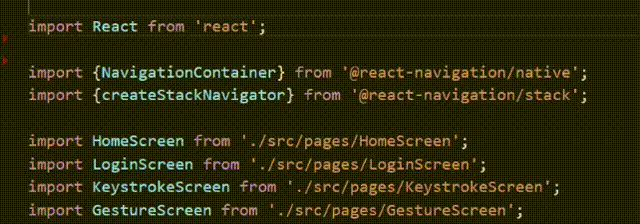
20.运行和调试
您可以使用以下方法复制同一行:
- Mac — Command Shift D
- Windows/Ubuntu — Ctrl Shift D

最后
其实VS Code 中存在大量快捷键,以上只列出的都是每个使用 VS Code 专业开发者都需要知道的。
希望这些快捷键能帮助到您,也能提高你的编码效率,请不要忘记在留下你的评论,也可以分享此文章。
感谢阅读✌️
,免责声明:本文仅代表文章作者的个人观点,与本站无关。其原创性、真实性以及文中陈述文字和内容未经本站证实,对本文以及其中全部或者部分内容文字的真实性、完整性和原创性本站不作任何保证或承诺,请读者仅作参考,并自行核实相关内容。文章投诉邮箱:anhduc.ph@yahoo.com






